怎样用PS鼠绘穿衣服的小蜜蜂发布时间:暂无
1.使用【PS】新建画布,填充粉色背景色,新建图层,使用【钢笔工具】绘制身体形状。
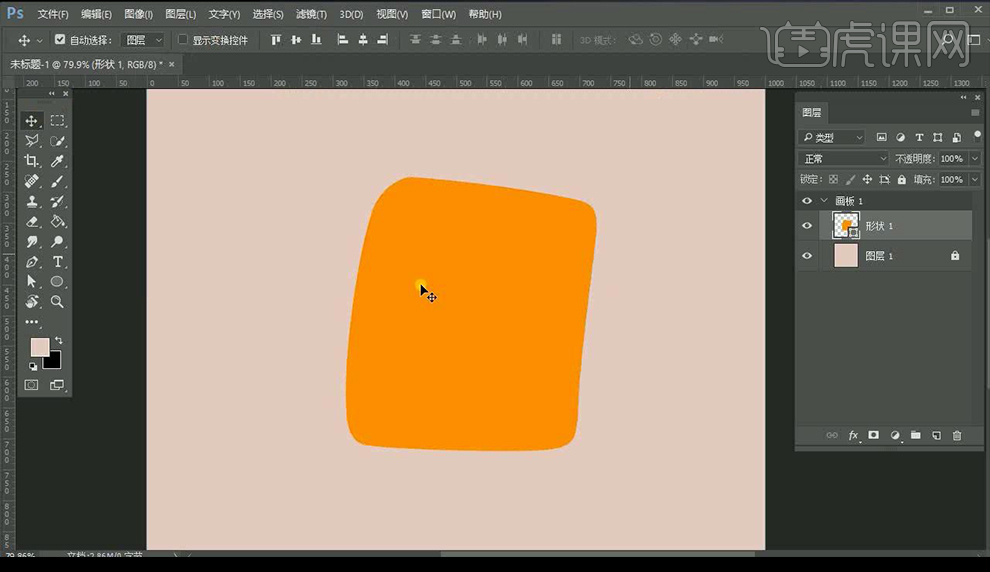
2.添加【渐变叠加】参数如图所示。
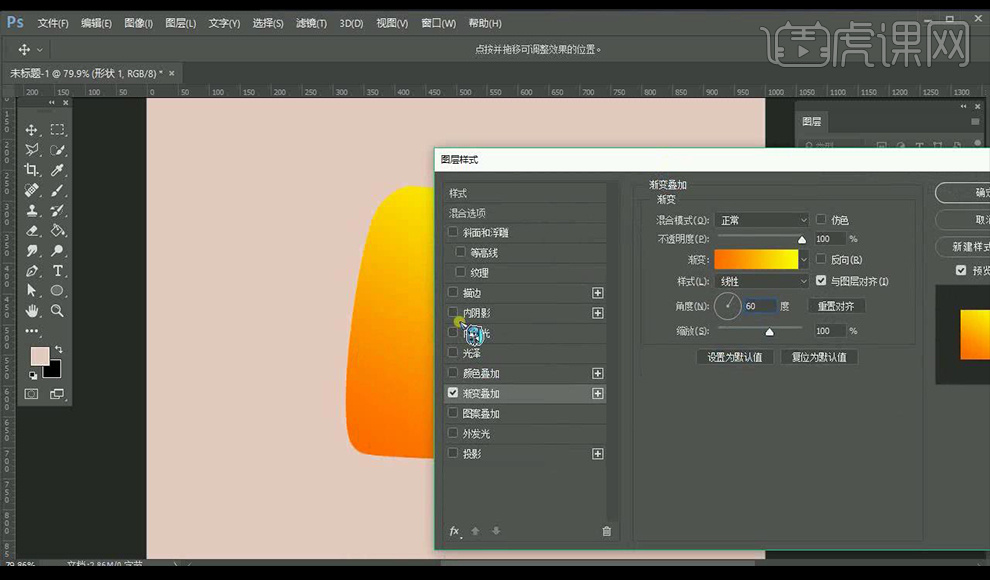
3.添加【内阴影】参数如图所示。
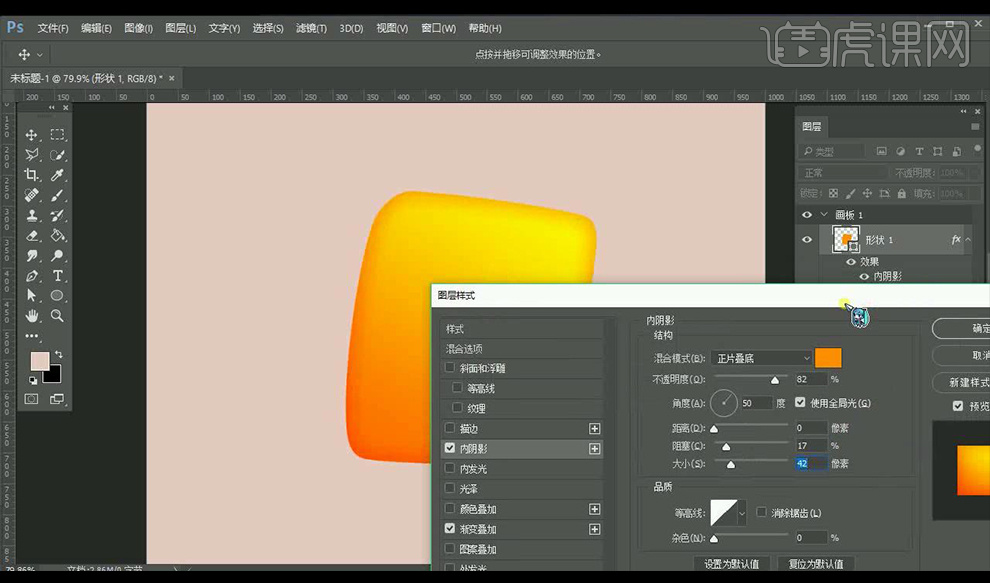
4.新建图层绘制小尾巴进行添加【渐变叠加】参数如图所示。
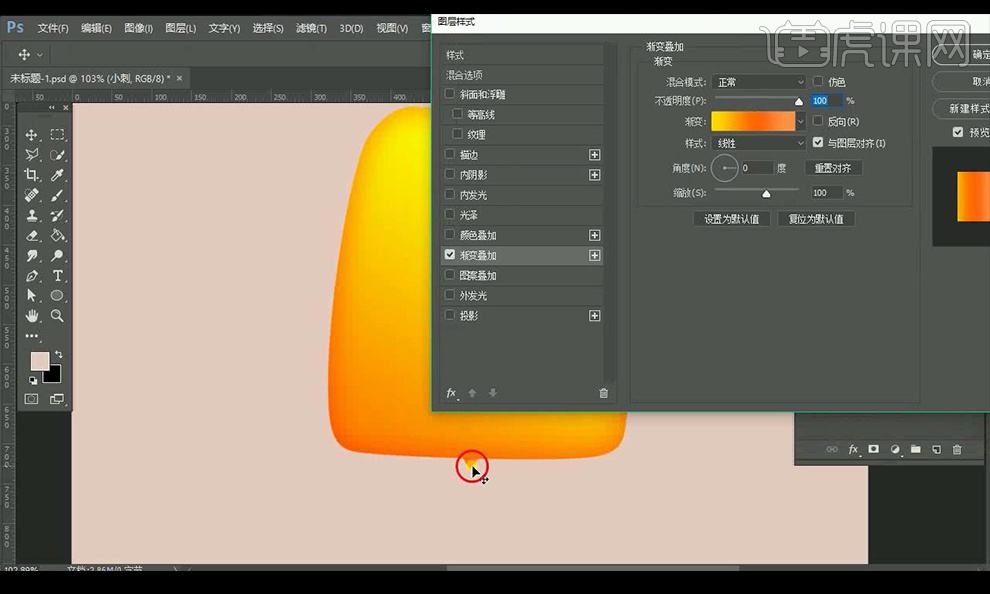
5.继续新建图层绘制小脚丫形状。
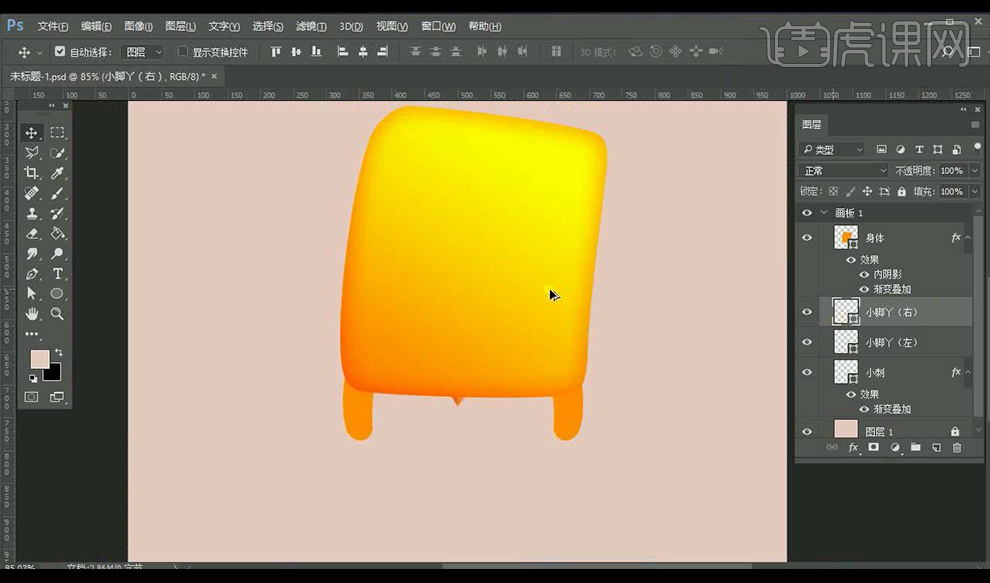
6.继续新建图层绘制小手形状。
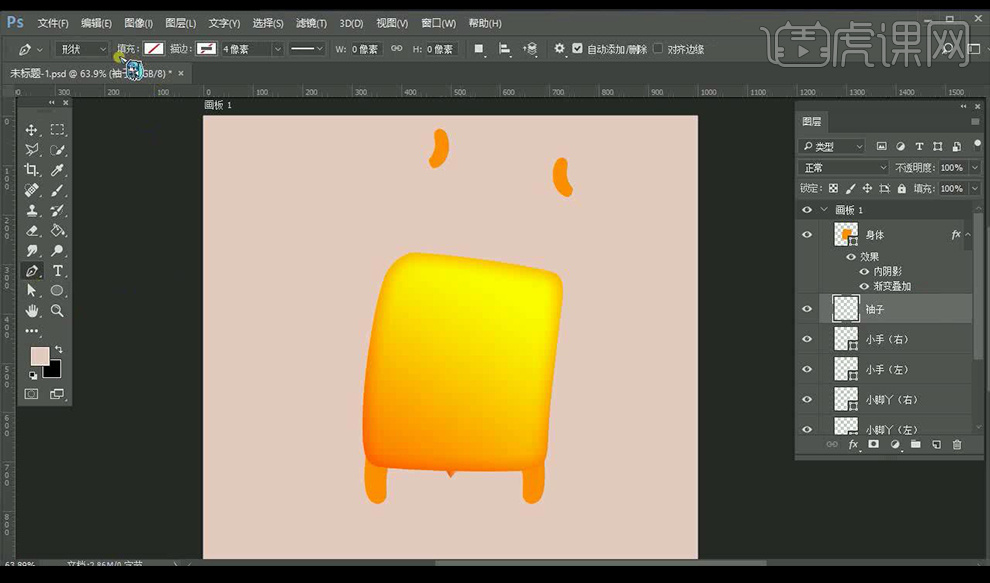
7.继续新建图层绘制袖子形状。
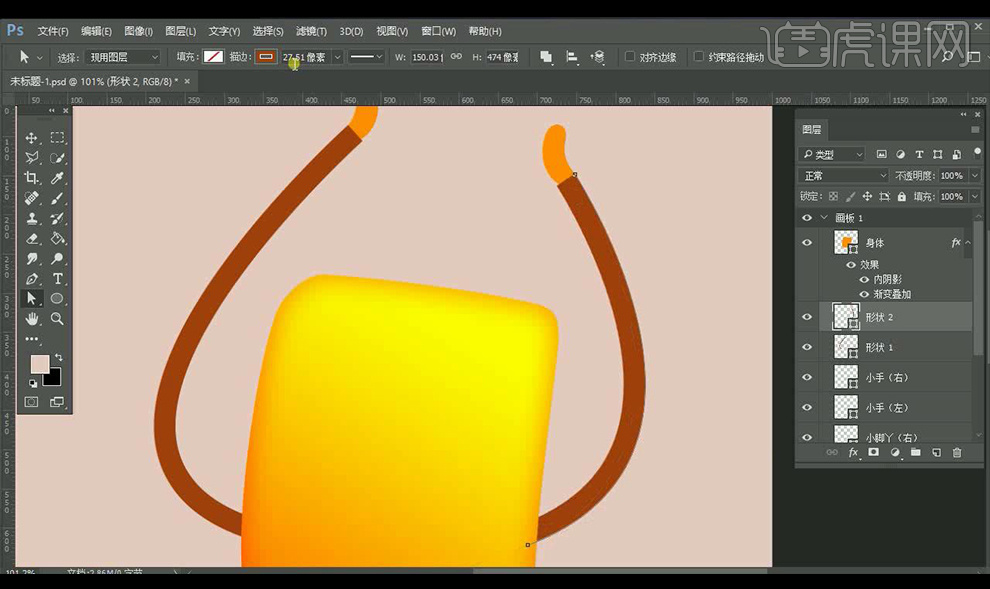
8.给小手添加【内阴影】参数如图所示。
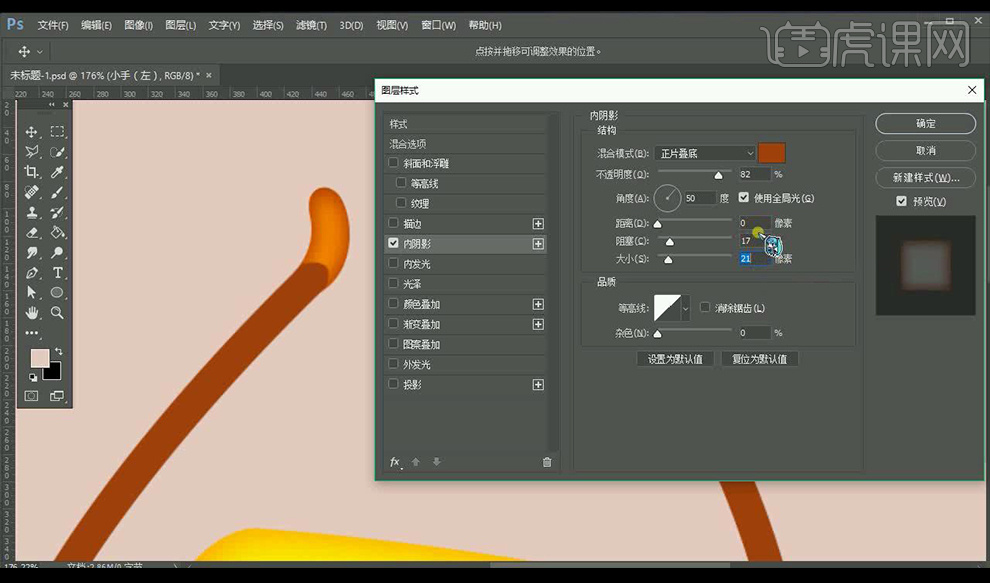
9.添加【渐变叠加】参数如图所示。
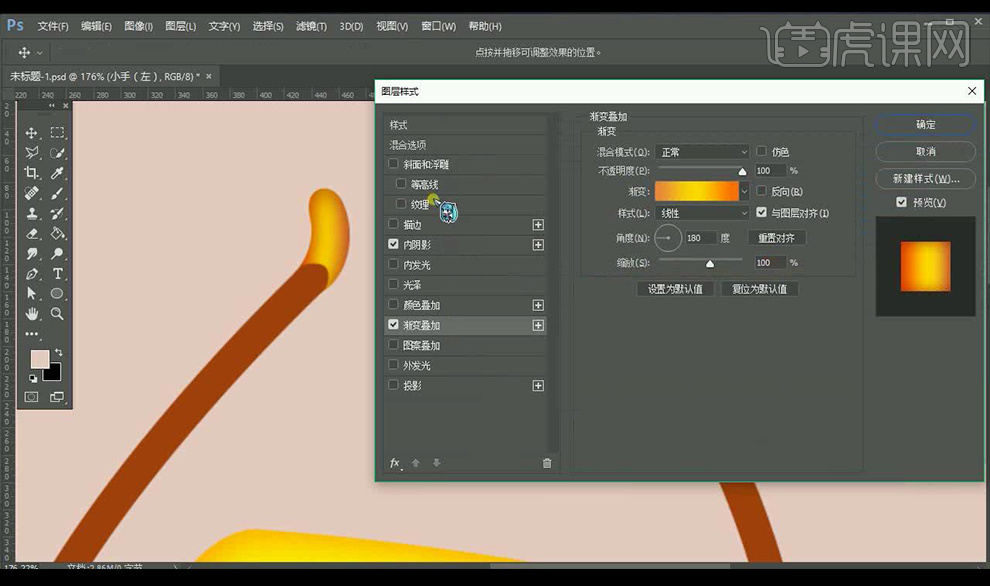
10.给小脚丫添加【渐变叠加】参数如图所示。
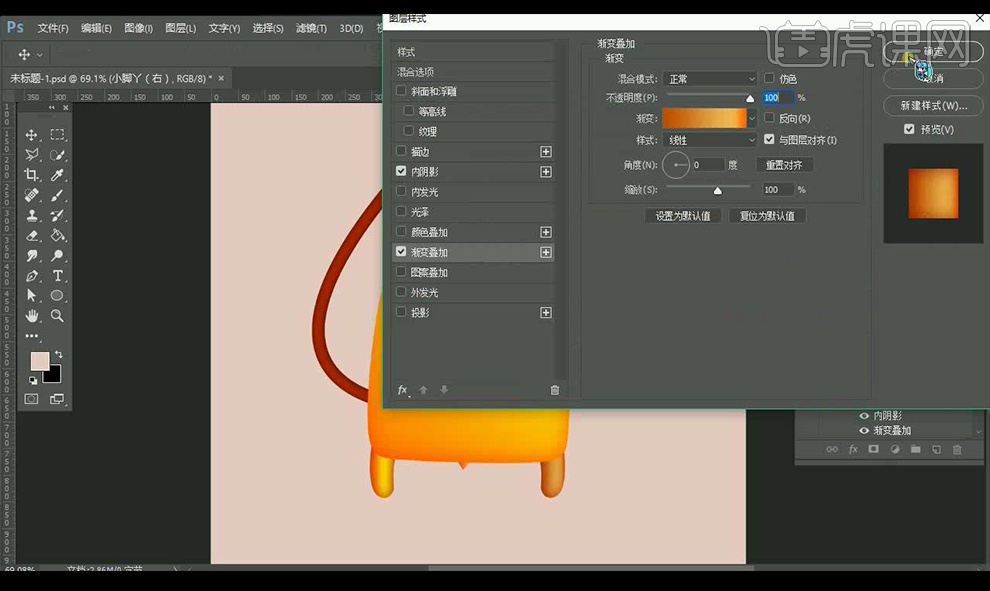
11.接下来绘制椭圆进行绘制眼睛,填充不同的颜色,给黑色瞳孔添加【外发光】。
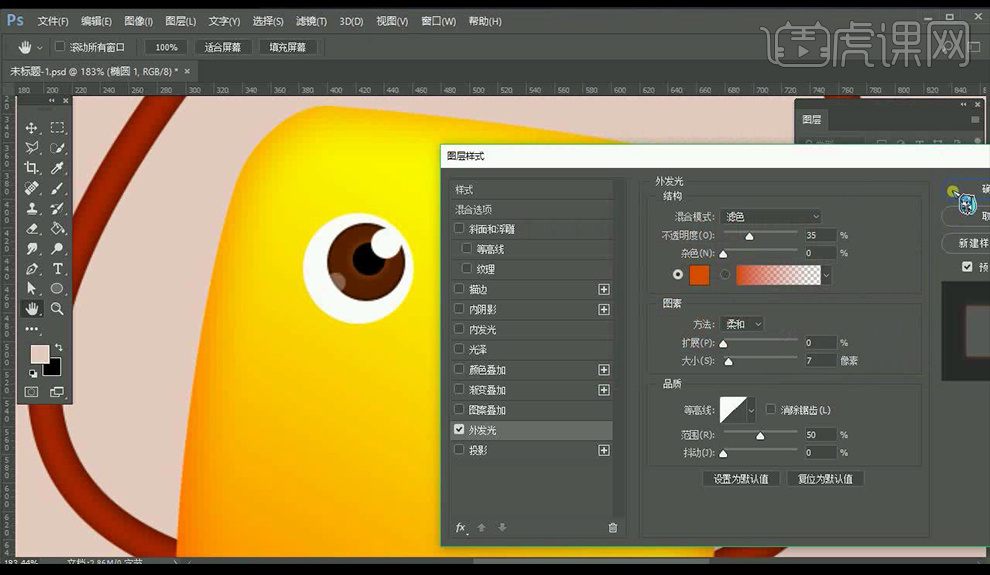
12.给最大的椭圆添加【描边】-【内阴影】-【投影】效果如图所示。
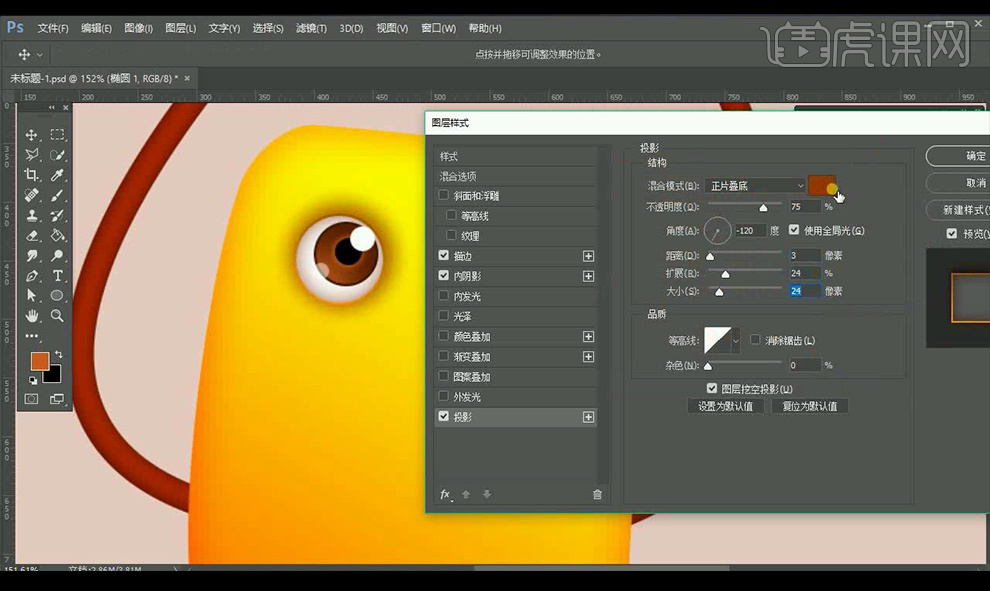
13.复制一层绘制好的左眼到右面进行摆放。

14.绘制一个椭圆进行添加【内阴影】-【投影】效果如图所示。

15.再对鼻子进行绘制效果如图所示。

16.接下来使用上面相同的方式绘制嘴巴形状效果如图所示。

17.接下来绘制椭圆添加效果组合成眼镜形状。

18.复制一层移动到右侧进行摆放,绘制中间的形状添加效果。

19.新建画板,绘制形状进行储存为路径。

20.接下来继续绘制身体部分的毛衣形状,选中刚刚做好的形状路径进行摆放,添加【斜面和浮雕】。

21.接下来进行铺在形状上组合成毛衣效果,进行【添加杂色】。

22.新建图层,绘制扣子形状进行添加效果如图所示。

23.接下来复制一层毛衣层到右面。

24.接下来使用相同的方式给毛衣袖子上面进行绘制效果。

25.接下来绘制帽子形状进行添加效果如图所示。

26.继续添加星星形状,绘制头发部分效果如图所示。

27.接下来绘制上方的星星形状,进行调整【图层样式】效果参照如图所示。

28.接下来绘制椭圆形,进行添加【渐变叠加】参数如图所示。

29.进行添加【描边】参数如图所示。

30.进行添加【内发光】参数如图所示。

31.进行复制几层摆放组合成翅膀。

32.然后绘制几层阴影摆放效果如图所示。

33.接下来输入文案进行修饰画面。

34.最终效果如图所示。














